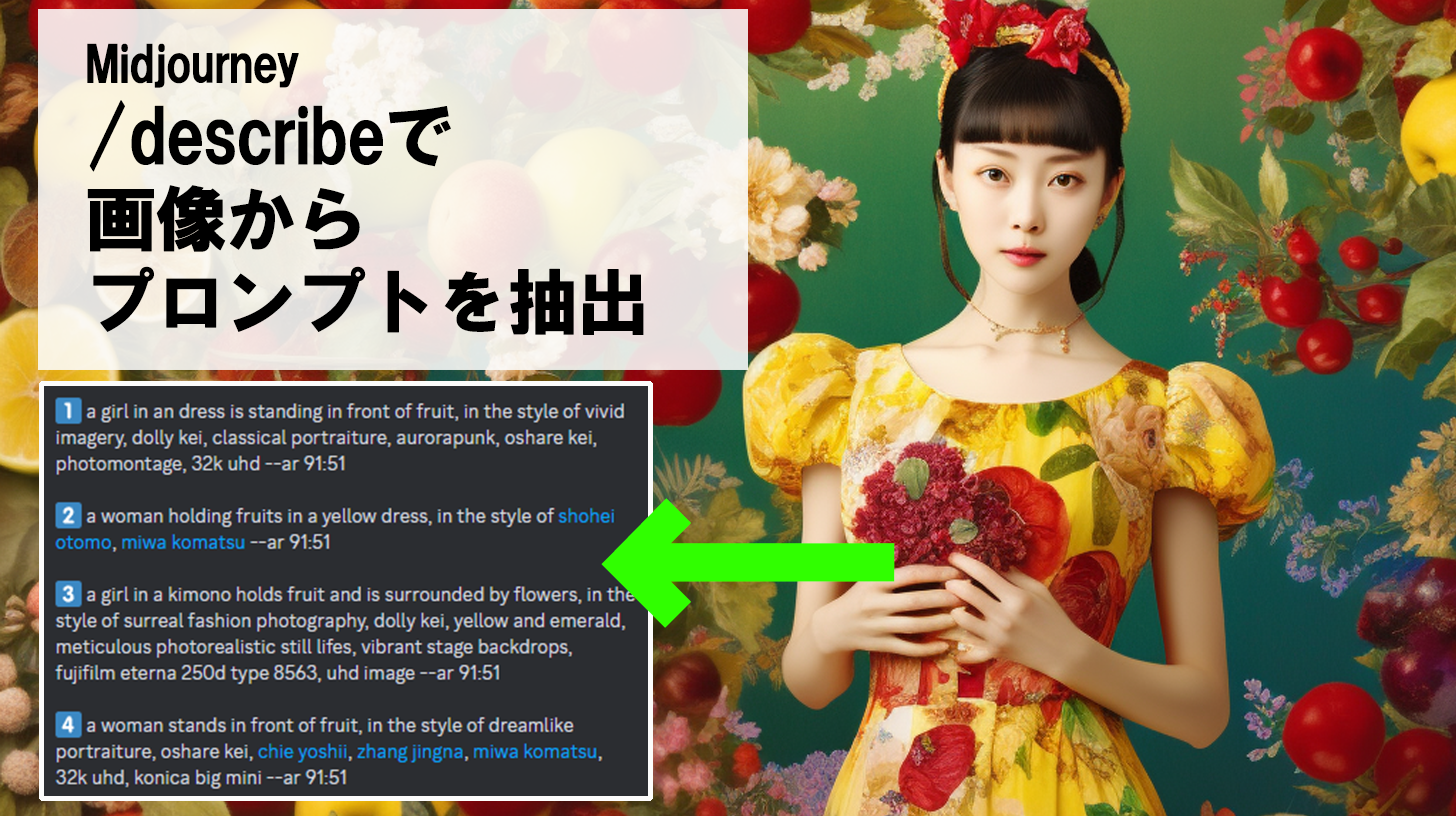Twitterで「#midjourney」で検索をすると、Midjourneyで生成されたステキな画像が日々大量に目にします。
初心者の方の中には「自分でもこんな画像を生成したい!でもどんなプロンプトで生成しているのかわからない!」とお困りの方もいると思います。自分もその中の一人ですが…。
そんな悩みを解決に導く新機能が登場しました。「/describe」です。
「/describe」とは?
describeコマンドは、画像をアップロードし、その画像に基づいて4つの可能なプロンプトを生成することができます。describeコマンドを使用して、新しい語彙や美的感覚を探求してみてください。
Midjourney公式サイトより翻訳、引用
使い方
今回は私がMidjourneyで作成したこの画像を使用します。

手順1
Discordの文字入力欄に「/describe」と入力しEnterキーを押す。

手順2
「ファイルを添付してください」 という表示が出るので、赤枠の部分に画像をドラッグする。
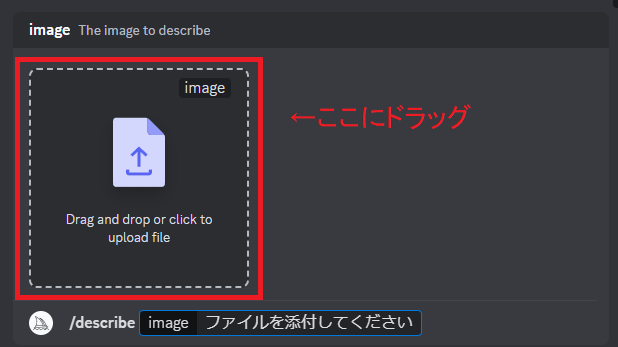
手順3
ドラッグされたのを確認したらEnterキーを押す。
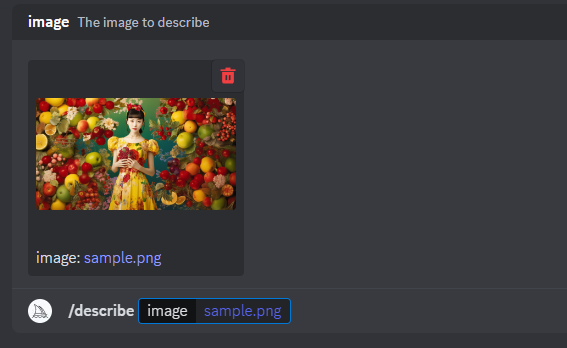
手順4
10秒ほどでプロンプトの候補4個表示される。
画像下の1~4の番号のうどれかをクリックするとそのプロンプトに基づいた画像生成が開始される。
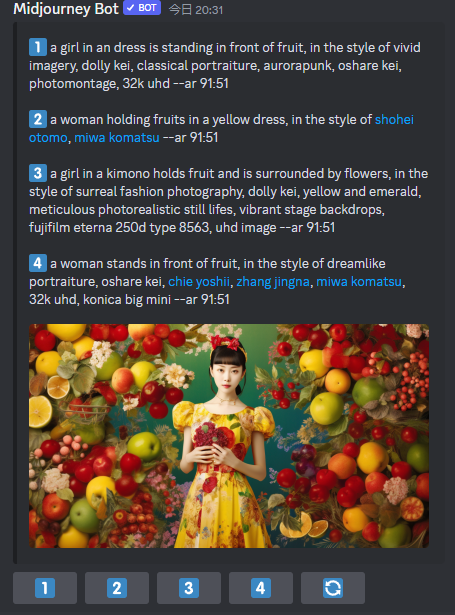
手順5
1のプロンプトで作成してみました。元画像とは結構雰囲気が変わりました。
他にも候補があるので、全部試して近いプロンプトを模索することもできます。
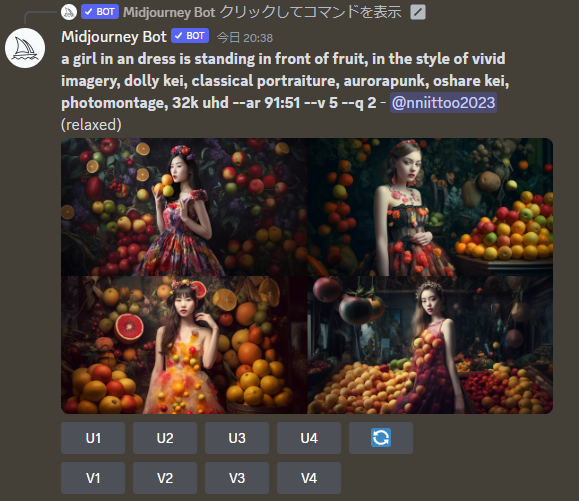
応用した使い方
気に入った画像の背景や、ライティング、服装など気に入ったパーツのプロンプトをコピーしたり、イラストや絵画、3Dなどテイストを変えるプロンプトで新しい表現に変えるなど使い方は多岐にわたりそうです。